Page 279 of 356

277
10
MEDIA
TRAFFIC
ROZKŁAD FUNKCJI EKRANÓW
MAIN FUNCTION
FUNKCJA GŁÓWNA
OPTIO
NAWYBÓR A
OPTION B..
.
WYBÓR B...
Option a
1 Wybór a1
O
ption a2
Wybór a2
1
2
3
2
3
Traffi c Menu Menu Informacji drogowych
Messages on route Komunikaty na trasie
Select preferred list
Filtrowanie komunikatów
1
2
3
Deactivate PIN
Wyłączony4
Only warnings on route
Wyłącznie komunikaty ostrzegawcze na trasie3
All warning messages Wszystkie komunikaty ostrzegawcze3
All messages Wszystkie komunikaty3
Geo. Filter
Filtr geografi czny3
Within 3 km
W promieniu 3 km 4
Within 5 kmW promieniu 5 km 4
Within 10 km
W promieniu 10 km 4
Within 5 km
W promieniu 50 km 4
On confi rmation W chwili czytania komunikatu
Read out settings Głosowe odtwarzanie komunikatów 2
3
Incoming messagesW momencie otrzymania komunikatu3
TMC station information
Informacje o stacji TMC
2
Media Menu Menu Media
DVD-Video / MP3-Disc / Audio C
DAudio CD / MP3-Disc / DVD-Audio / DVD-Video Select media
Wybierz źródło dźwięku
1
2
3
Jukebox (Folders & Files)Jukebox3
SD-Card
Karta SD3
USB USB3
External device (audio/AV)
Wejście dodatkowe (audio / wideo)3
Add fi les Kopiuj
Jukebox management
Zarządzanie dyskiem Jukebox2
3
Folders & Files Foldery i pliki4
Create folder Utwórz folder3
Modify contentUsuń / zmień nazwę3
Edit playlist Edytuj listę odtwarzania3
Play options Tryb odtwarzania3
PlaylistsLista odtwarzania4
Memory capacity
Stan pamięci3
Refer to the "Sound settings"menu details of which are
shown on the next page.Patrz menu "Sound settings- Ustawienia audio" Opisane na następnej stronie
Sound settings Ustawienia Audio 2
3
Aspect ratio Format obrazu
Video settings Ustawienia wideo2
3
Menu language Języki3
DisplayW yświetlaczW3
Brightness Jasność 4
Contrast Kontrast 4
Colour Kolor 4
Page 280 of 356
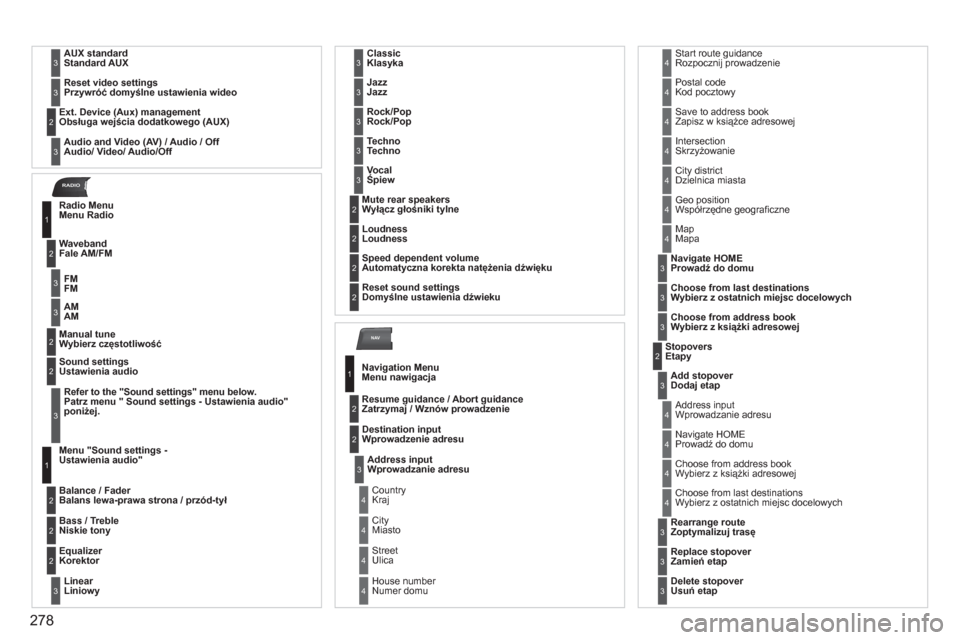
278
NAV
RADIO
AUX standard Standard AUX3
Reset video settingsPrzywróć domyślne ustawienia wideo3
Audio and Video (AV) / Audio / Off
Audio/ Video/ Audio/Off
Ext. Device
(Aux) management
Obsługa wejścia dodatkowego (AUX)2
3
Radio MenuMenu Radio
FMFM
Waveband
Fale AM/FM
1
2
3
AMAM3
Manual tune Wybierz częstotliwość2
Refer to the " Sound settings " menu below.
Patrz menu " Sound settings - Ustawienia audio"poniżej.
Sound settingsUstawienia audio2
3
Menu "Sound settings -Ustawienia audio"
Balance / Fader
Balans lewa-prawa strona / przód-tył
1
2
Bass / Treble
Niskie tony2
Equalizer Korektor 2
Linear
Liniowy3
Classic
Klasyka3
Jazz Jazz3
Rock/Pop
Rock/Pop3
TechnoTechno3
Vocal
Śpiew3
Mute rear speakers
Wyłącz głośniki tylne2
LoudnessLoudness2
Speed dependent volumeAutomatyczna korekta natężenia dźwięku 2
Reset sound settings Domyślne ustawienia dźwieku2
Navigation MenuMenu nawigacja
Resume
guidance / Abort guidance
Zatrzymaj / Wznów prowadzenie
1
2
Destination input
Wprowadzenie adresu2
Address inputWprowadzanie adresu3
CountryKraj 4
CityMiasto 4
StreetUlica 4
House number Numer domu4
Start route guidanceRozpocznij prowadzenie4
Postal code Kod pocztowy4
Save to address book
Zapisz w książce adresowej4
IntersectionSkrzyżowanie 4
City district
Dzielnica miasta 4
Geo position
Współrzędne geografi czne4
Map Mapa 4
Navigate HOME Prowadź do domu3
Choose from last destinations
Wybierz z ostatnich miejsc docelowych3
Choose from address book
Wybierz z książki adresowej3
StopoversEtapy2
Add stopover Dodaj etap3
Address input
Wprowadzanie adresu4
Navigate HOME
Prowadź do domu4
Choose from address book
Wybierz z książki adresowej 4
Choose from last destinations
Wybierz z ostatnich miejsc docelowych 4
Rearrange route
Zoptymalizuj trasę3
Replace stopover
Zamień etap3
Delete stopover Usuń etap3
Page 282 of 356
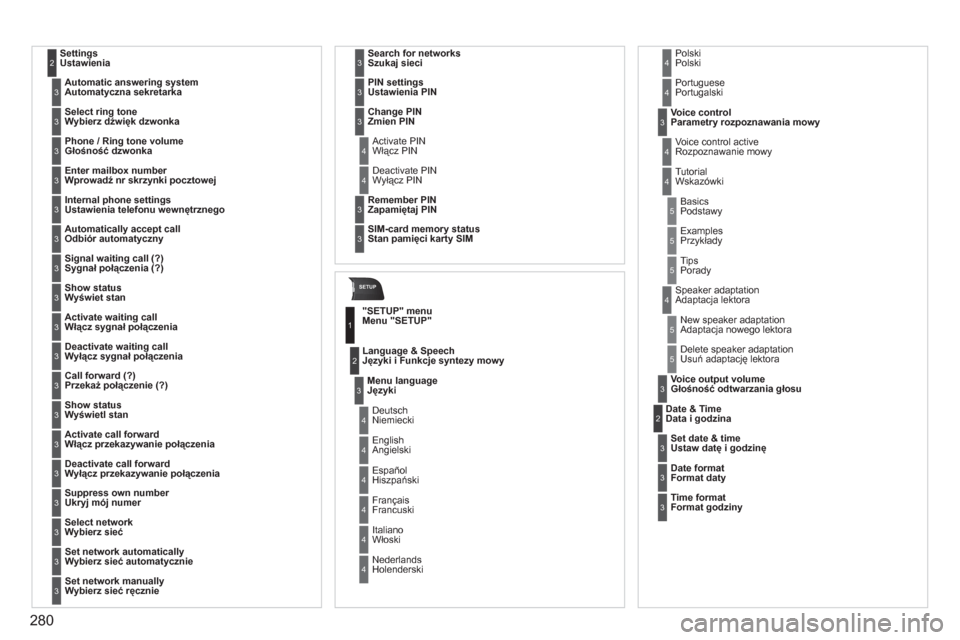
280
SETUP
Settings Ustawienia 2
Automatic answering system Automatyczna sekretarka3
Select ring tone Wybierz dźwięk dzwonka3
Phone / Ring tone volume Głośność dzwonka3
Enter mailbox number Wprowadź nr skrzynki pocztowej3
Internal phone settings Ustawienia telefonu wewnętrznego3
Automatically accept call
Odbiór automatyczny3
Signal waiting call (?)
Sygnał połączenia
(?)3
Show statusWyświet stan 3
Activate waiting callWłącz sygnał połączenia 3
Deactivate waiting call Wyłącz sygnał połączenia 3
Call forward (?)
Przekaż połączenie (?)3
Show statusWyświetl stan3
Activate call forwardWłącz przekazywanie połączenia 3
Deactivate call forward Wyłącz przekazywanie połączenia 3
Suppress own number Ukryj mój numer 3
Select network Wybierz sieć3
Set network automaticallyWybierz sieć automatycznie3
Set network manuallyWybierz sieć ręcznie 3
Search for networks
Szukaj sieci 3
PIN settings Ustawienia PIN3
Change PIN
Zmien PIN 3
Activate PINWłącz PIN 4
Deactivate PIN
Wyłącz PIN4
Remember PINZapamiętaj PIN3
SIM-card memory status
Stan pamięci karty SIM3
"SETUP" menu
Menu "SETUP"
Menu lan
guage
Języki
Language & Speech
Języki i Funkcje syntezy mowy
1
2
3
Deutsch
Niemiecki4
EnglishAngielski 4
Español Hiszpański4
Fran
Page 286 of 356
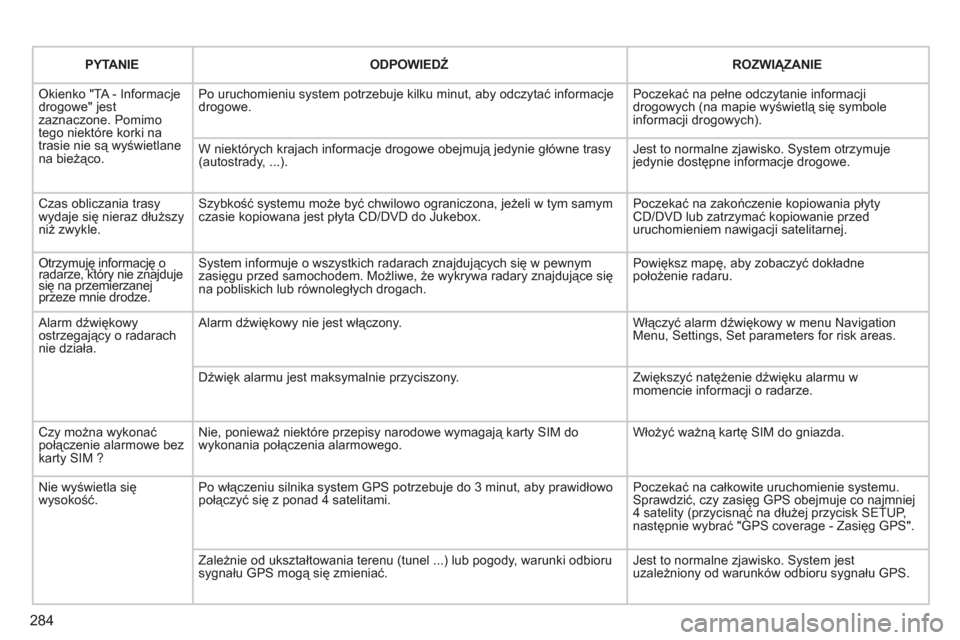
284
PYTANIEODPOWIEDŹ
ROZWIĄZANIE
Okienko "TA - Informacjedrogowe" jest zaznaczone. Pomimo tego niektóre korki na trasie nie są wyświetlane na bieżąco.
Po uruchomieniu system potrzebuje kilku minut, aby odczytać informacjedrogowe.
Poczekać na pełne odczytanie informacjidrogowych (na mapie wyświetlą się symbole informacji drogowych).
W niektórych krajach informacje drogowe obejmują jedynie główne trasy(autostrady, ...).
Jest to normalne zjawisko. System otrzymujejedynie dostępne informacje drogowe.
Czas obliczania trasy wydaje się nieraz dłuższyniż zwykle.
Szybkość systemu może być chwilowo ograniczona, jeżeli w tym samymczasie kopiowana jest płyta CD/DVD do Jukebox.
Poczekać na zakończenie kopiowania płyty CD/DVD lub zatrzymać kopiowanie przed uruchomieniem nawigacji satelitarnej.
Otrzymuję informację oradarze, który nie znajdujeyjęjęyjęję
się na przemierzanej yy
przeze mnie drodze. ępj
System informuje o wszystkich radarach znajdujących się w pewnym zasięgu przed samochodem. Możliwe, że wykrywa radary znajdujące sięna pobliskich lub równoległych drogach.
Powiększ mapę, aby zobaczyć dokładnepołożenie radaru.
Alarm dźwiękowyostrzegający o radarach nie działa.
Alarm dźwiękowy nie jest włączony.
Włączyć alarm dźwiękowy w menu NavigationMenu, Settings, Set parameters for risk areas.
Dźwięk alarmu jest maksymalnie przyciszony.
Zwiększyć natężenie dźwięku alarmu wmomencie informacji o radarze.
Czy można wykonaćpołączenie alarmowe bez karty SIM ?
Nie, ponieważ niektóre przepisy narodowe wymagają karty SIM dowykonania połączenia alarmowego.
Włożyć ważną kartę SIM do gniazda.
Nie wyświetla się wysokość. Po włączeniu silnika system GPS potrzebuje do 3 minut, aby prawidłowo połączyć się z ponad 4 satelitami.
Poczekać na całkowite uruchomienie systemu. Sprawdzić, czy zasięg GPS obejmuje co najmniej4 satelity (przycisnąć na dłużej przycisk SETUP, następnie wybrać "GPS coverage - Zasięg GPS".
Zależnie od ukształtowania terenu (tunel ...) lub pogody, warunki odbioru sygnału GPS mogą się zmieniać.
Jest to normalne zjawisko. System jest uzależniony od warunków odbioru sygnału GPS.
Page 289 of 356
287
WIP Nav został zakodowany w taki sposób, by działałwyłącznie w Państwa samochodzie. W przypadkumontażu w innym samochodzie, należy skontaktować się z ASO sieci PEUGEOT w celu konfi guracji systemu.
NiektÛre funkcje opisane w niniejszej instrukcji będ
ą
dostępne w ciągu roku.
WIP NAV
Ze względów bezpieczeństwa, kierowca powinien
bezwzględnie wykonywać czynności wymagające
większej uwagi na postoju.
Po wyłączeniu silnika, aby nie spowodować
rozładowania akumulatora, WIP Nav wyłączy się po
przejściu w tryb oszczędzania energii.
RADIOODTWARZACZ MULTIMEDIALNY / TELEFON BLUETOOTH
GPS EUROPA NA KARCIE SD
01 Wprowadzenie
SPIS TREŚCI
02 Sterowanie przy kierownicy
03 Funkcje główne
04 Nawigacja - Prowadzenie
05 Informacje drogowe
06 Radio
07 Odtwarzacze muzyczne
08 Telefon Bluetooth
09 Konfiguracja
10 Rozkład funkcji ekranów str.
str.
str.
str.
str.
str.
str.
str.
str.
str.
Najczęściej zadawane pytania str. 288
289
290
293
301
303
304
307
310
311
315
Page 293 of 356
291
03
Naciśnięcie pokrętła OK pozwalaotworzyć menu skrótów w zależności od
wyświetlenia na ekranie.
WYŚWIETLANIE ZALEŻNIE OD KONTEKSTU
NAVIGATION (IF GUIDANCE IS IN PROGRESS) : NAWIGACJA (JEŻELI TRWA PROWADZENIE) : ()
Abort guidance Zatrzymanie prowadzenia
Repeat advice
Powt
Page 296 of 356
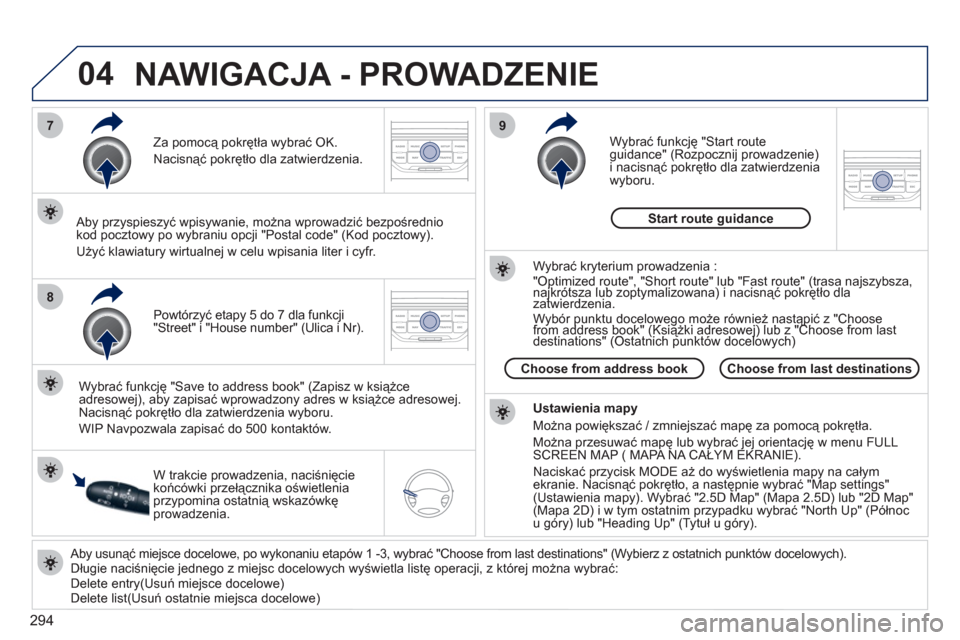
294
04
7
8
9
Aby usunąć miejsce docelowe, po wykonaniu etapów 1 -3, wybrać "Choose from last destinations" (Wybierz z ostatnich punktów docelowych).
Długie naciśnięcie jednego z miejsc docelowych wyświetla listę operacji, z której można wybrać:
Delete entr
y(Usuń miejsce docelowe)
Delete list(Usuń ostatnie miejsca docelowe)
Powtórz
yć etapy 5 do 7 dla funkcji
"Street" i "House number" (Ulica i Nr). Za pomocą pokrętła wybrać
OK.
Nacisnąć pokrętło dla zatwierdzenia.
Wybrać
funkcję "Save to address book" (Zapisz w książce adresowej), aby zapisać wprowadzony adres w książce adresowej.
Nacisnąć pokrętło dla zatwierdzenia wyboru.
WIP Nav
pozwala zapisać do 500 kontaktów.
Ab
y przyspieszyć wpisywanie, można wprowadzić bezpośrednio
kod pocztowy po wybraniu opcji "Postal code" (Kod pocztowy).
Uż
y�ü klawiatury wirtualnej w celu wpisania liter i cyfr.
Wybrać
funkcję "Start route guidance" (Rozpocznij prowadzenie)
i nacisnąć pokrętło dla zatwierdzenia
wyboru.
W trakcie prowadzenia, naciśnięcie
końc
Page 300 of 356
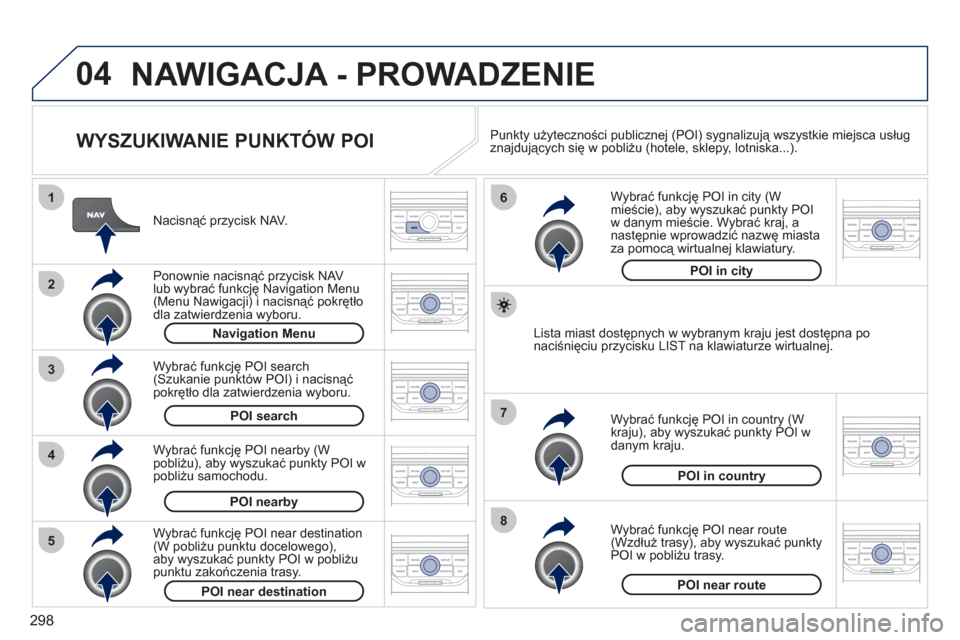
298
04
8
6
7
4
3
5
2
1
NAWIGACJA - PROWADZENIE
WYSZUKIWANIE PUNKTÓW POI
Nacisnąć przycisk NAV.
Ponownie nacisną
ć przycisk NAV
lub wybrać funkcję Navigation Menu
(Menu Nawigacji) i nacisnąć pokrętło
dla zatwierdzenia wyboru.
Wybrać funkcję P
OI nearby (Wpobliżu), aby wyszukać punkty POI w pobliżu samochodu.
Wybrać
funkcję POI search (Szukanie punktów POI) i nacisnąć pokrętło dla zatwierdzenia wyboru. Navigation Menu
POI search
POI nearb
y
Wybrać
funkcję POI in city (W mieście), aby wyszukać punkty POIw danym mieście. Wybrać kraj, anastępnie wprowadzić nazwę miastaza pomocą wirtualnej klawiatury.
Wybrać
funkcję POI near route (Wzdłuż trasy), aby wyszukać punktyPOI w pobliżu trasy.
Wybrać funkcję P
OI in country (W
kraju), aby wyszukać punkty POI w
danym kraju.
Wybrać
funkcję POI near destination(W pobliżu punktu docelowego),
aby wyszukać punkty POI w pobliżupunktu zakończenia trasy.
POI near destination POI near route POI in countr
y
POI in cit
y
Lista miast dostępnych w wybranym kraju jest dostępna po
naciśnięciu przycisku LIST na klawiaturze wirtualnej. Punkty użyteczności publicznej
(POI) sygnalizują wszystkie miejsca usług
znajdujących się w pobliżu (hotele, sklepy, lotniska...).